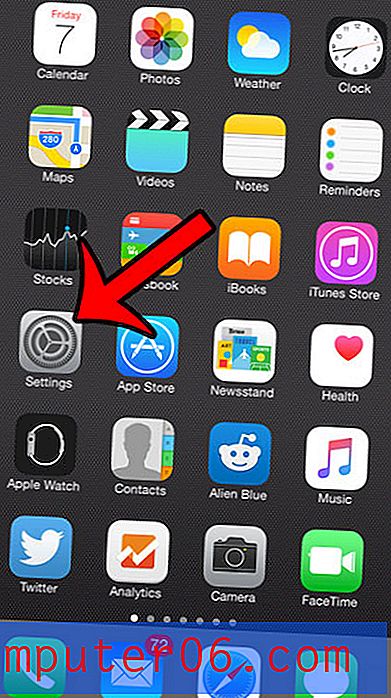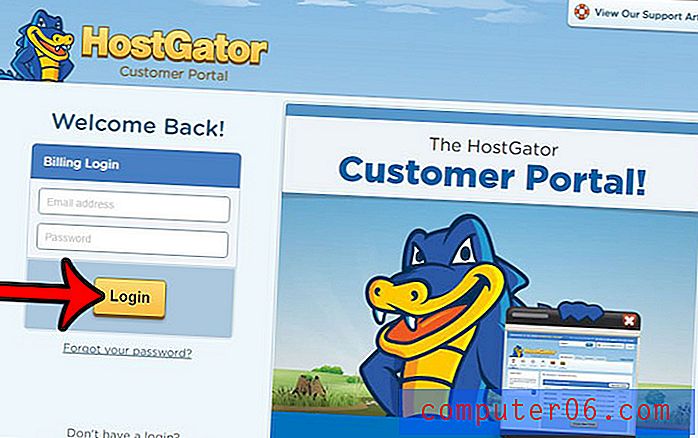Como adicionar valores em uma tabela do Word 2010
Você pode ter achado que é possível copiar dados de uma planilha do Microsoft Excel para um documento do Microsoft Word, mas às vezes você está trabalhando com dados no Microsoft Word e precisa executar algumas funções simples. O Word 2010 tem os recursos para executar algumas funções aritméticas básicas e a adição de valores de tabela é uma delas.
Nosso tutorial abaixo mostrará o processo de obtenção de uma soma total em uma das células em uma tabela no Microsoft Word, para que você possa continuar criando o restante do documento.
Use uma fórmula SUM em uma tabela no Word 2010
As etapas deste artigo pressupõem que você já tenha uma tabela do Word que contém os valores de célula que deseja adicionar. Vamos inserir a soma de uma coluna de valores na célula abaixo desses valores, atrás da palavra "Total". A inclusão da palavra "Total" é opcional, mas pode ser útil na identificação de informações na tabela.
Etapa 1: abra seu documento no Word 2010.
Etapa 2: clique na posição da sua tabela em que deseja inserir a soma total dos valores das células acima.

Etapa 3: Clique na guia Layout em Ferramentas da tabela na parte superior da janela.
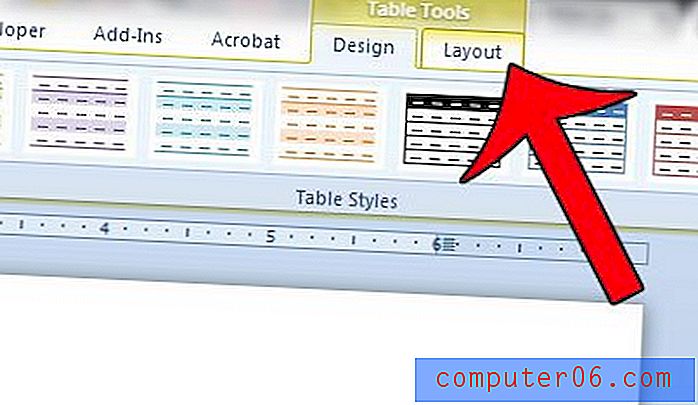
Etapa 4: clique no botão Fórmula na seção Dados da faixa de opções na parte superior da janela.
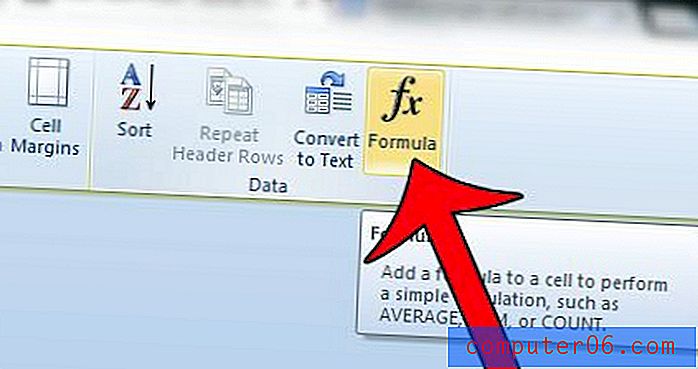
Etapa 5: confirme se a fórmula no campo Fórmula diz = SOMA (ACIMA) e clique no botão OK . Se você deseja exibir a soma como uma porcentagem ou como moeda, clique no menu suspenso Formato numérico e selecione o formato apropriado.
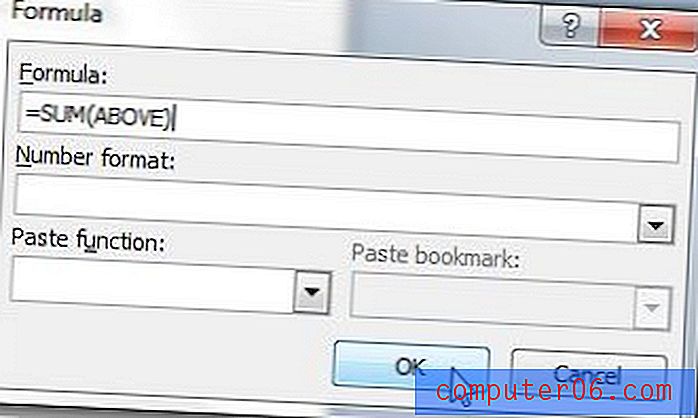
Se você deseja adicionar apenas alguns dos valores de um intervalo, pode modificar um pouco a fórmula. Por exemplo, na imagem acima, eu poderia adicionar os três primeiros números na minha coluna. A fórmula modificada para fazer isso seria = SUM (A1: A3) . Os locais das células em uma tabela do Word são organizados da mesma maneira que no Excel; portanto, a primeira coluna da esquerda é a coluna A, a segunda coluna é a coluna B etc. A primeira linha é a Linha 1, a segunda linha é a Linha 2, etc.
Se você deseja adicionar os valores em uma linha em vez dos valores em uma coluna, clique em uma célula à esquerda ou à direita dos dados que deseja adicionar, e o Word atualizará a fórmula com base no que acha que você está tentando fazer.
Você pode executar outras tarefas nos dados da tabela, incluindo uma classificação. Este artigo mostra como classificar dados em uma tabela no Word 2010.